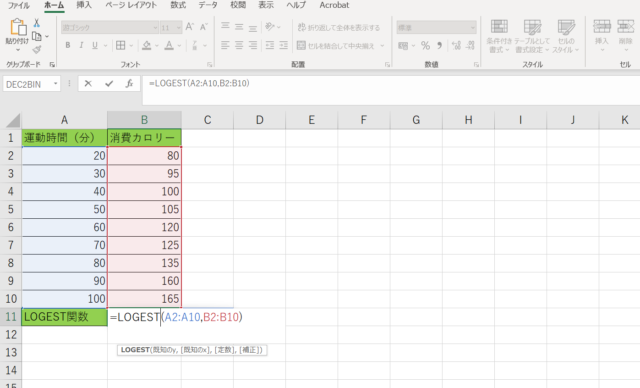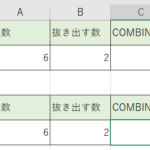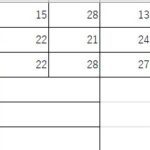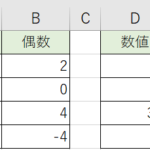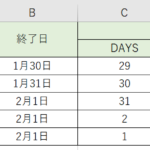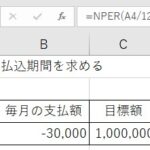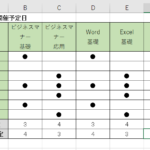今日はExcelの統計関数の中でも上級の関数をご紹介します!その名も、LOGEST(ログ・エスティメーション)関数です!LOGという名前が付く関数は今までもいくつかありましたね。LOGというのは対数のことで、「log10^2」という表現で使われる数字でした。
※^(ハット)というのはべき乗を表す記号です。
このLOGEST関数というのは、回帰指数曲線の係数を求めるための関数です。対数なのに指数?と意味が分からなくなりそうですね。そもそも指数と対数は同じ数に対しての話をしているので、一緒に出てきてもなんら不思議ではありません。2^3=8だったとして、乗算されている数字を指数と言いますね。これに対して、視点を変えて3=log2 8という表現をするのが対数です。
LOGEST(ログ・エスティメーション)関数は、この指数と対数の考え方が分かっていることが前提で、なおかつ回帰曲線・指数曲線を知っていないと中々使いこなせない上級関数です。ちょっとよく分からないという人は回帰直線に関する関数などからおさらいするといいと思います。調べたい要素に対して、その回帰指数曲線を求めたいときに、係数と補正項を計算してくれる関数です。
目次
そもそもLOGEST関数で求められる「回帰指数曲線」って?
ExcelのLOGEST関数では回帰指数曲線を求められるよ、と言われても、そもそも回帰指数曲線というのが何なのか分からないという人の方が世の中多いと思います。(このブログを見ている人はおそらく知っているのでしょうが、、、)簡単に例をあげて、回帰曲線・指数曲線のイメージを紹介しましょう。
限りなく0に近づいて、マイナスにはならないのが回帰曲線!
例えば、時間の経過とともに値が減っていくデータがあったとします。(運動時間と体重…みたいな…)仮にこれを回帰直線で近似しようとすると、ある時間を境にマイナス値が出てくることになるイメージはつきますか?でも体重のマイナスということは、そのままで体重が0を通り越してマイナスになるということ…あり得ませんね。。。ということは直線で近似するのは正しくないという結論が出ます。もしマイナス値に限りなく近づいたとしても、0が限界のはず。ということはこのデータは直線では近似できず、曲線で近似するのが正しいということになります。
このようなデータを回帰分析したいと思ったときに使うのが、回帰指数曲線なのですね。(指数の説明は省略しましたが、ざっくり言うと、使う数値が指数になれば指数曲線になるわけです)
LOGEST(ログ・エスティメーション)関数の使い方
では、LOGEST(ログ・エスティメーション)関数を実際に使ってみましょう。LOGEST関数を使って回帰指数曲線の係数を求めるには、多くの場合は配列を使います。それでは配列のデータを使ってExcelでLOGEST関数を使ってみます。
LOGEST関数で使う引数と指定方法
=LOGEST(y座標の値もしくは配列、x座標の値もしくは配列、定数、補正項)
=LOGEST(A4:A10,B4:B10)と入力すると、「1.01755375」「6.573262083」という数値が出てきます。これがこの回帰指数曲線の係数と底の値を表しています。
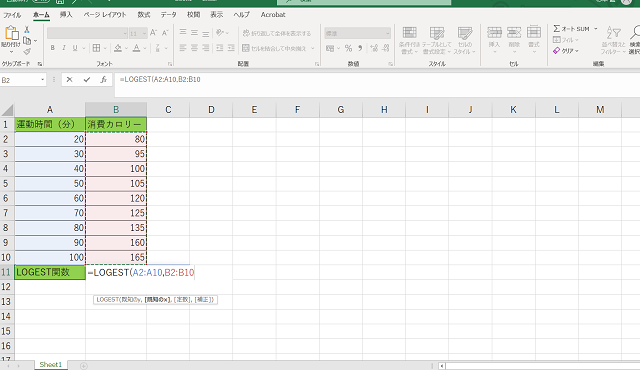
ExcelでLOGEST(ログ・エスティメーション)関数を使って回帰指数曲線の係数を出そう
ExcelでLOGEST(ログ・エスティメーション)関数を使って回帰指数曲線の係数を出してみましょう。
では、セルB11に「=LOGEST(A4:A10,B4:B10)」と入力しEnterで確定してみましょう。
C11には回帰指数曲線の係数「1.01755375」、D11には底「6.573262083」の値が表示されます。皆さんも表示されましたか?
Excel上級編関数!回帰指数曲線の係数を求めるLOGEST(ログ・エスティメーション)関数 まとめ
Excelの中でも多くある統計関数の中から、今回は上級編としてLOGEST(ログ・エスティメーション)関数をご紹介しました。与えられたデータ群から、回帰指数曲線の指数(と底の数)を求めることができるという関数でしたね。もちろん、指数曲線ですので、与えられるデータ群から徐々に増えていくデータでなければ使うことができませんのでご注意くださいね。
また、参考までに指数と対数の関係性もご説明しました。見る視点が違うということ…意外と面白いと思える内容なのではないかなと思います。これを機に、Excelの統計関数をもっと極めてみてくださいね!ではLOGEST関数の解説にお付き合いいただき、ありがとうございました!